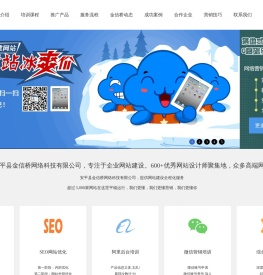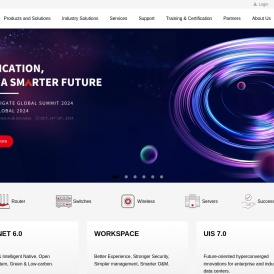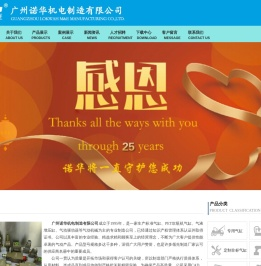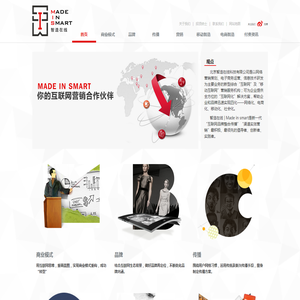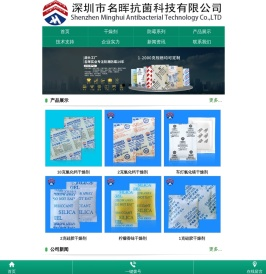全面指南:联想笔记本 BIOS 设置的终极解析 (全面联合)
简介
 联想笔记本电脑的 BIOS (基本输入/输出系统) 提供了设置,允许用户配置其系统的硬件和启动选项。将全面解析联想笔记本电脑的 BIOS 设置,解释每个选项的含义和功能。
联想笔记本电脑的 BIOS (基本输入/输出系统) 提供了设置,允许用户配置其系统的硬件和启动选项。将全面解析联想笔记本电脑的 BIOS 设置,解释每个选项的含义和功能。
如何进入 BIOS?
要进入联想笔记本电脑的 BIOS,请在系统重启期间按 F1 或 F2 键。您也可以通过 Windows 设置访问 BIOS,如下所示:打开 Windows 设置 > 更新和安全转到“恢复”选项卡在“高级启动”部分,单击“立即重启”系统将重启并进入“选择一个选项”屏幕单击“疑难解答” > “高级选项” > “UEFI 固件设置”单击“重新启动”按钮BIOS 设置选项
联想笔记本电脑 BIOS 中的设置选项因型号而异,但以下是最常见的设置:系统信息
系统型号:显示笔记本电脑的型号。序列号:显示笔记本电脑的唯一识别码。BIOS 版本:显示 BIOS 的当前版本。日期和时间
系统日期:设置笔记本电脑的日期。系统时间:设置笔记本电脑的时间。时间区域:选择笔记本电脑所在的时间区域。硬件配置
处理器信息:显示有关笔记本电脑处理器的详细信息。内存信息:显示有关笔记本电脑内存的信息。存储信息:显示有关笔记本电脑存储设备的信息。电池信息:显示有关笔记本电脑电池状态的信息。启动选项
启动模式:选择笔记本电脑的启动模式(如 UEFI 或传统 BIOS)。启动顺序:设置笔记本电脑启动设备的顺序,如硬盘、光盘驱动器或 USB 设备。安全启动:如果启用,则确保笔记本电脑仅从受信任的软件启动。安全设置
管理密码:设置 BIOS 管理密码以防止未经授权的更改。用户密码:设置 BIOS 用户密码以限制对系统设置的访问。磁盘加密:允许用户使用密码加密笔记本电脑上的硬盘驱动器。其他设置
风扇控制:允许用户配置笔记本电脑的风扇速度。显示选项:允许用户调整显示设置,例如亮度和对比度。键盘选项:允许用户自定义键盘设置,例如功能键行为。保存更改并退出 BIOS
对 BIOS 设置进行更改后,请按 F10 键保存更改并退出 BIOS。系统将重新启动并应用您所做的更改。注意事项
更改 BIOS 设置之前,请备份所有重要数据。如果您不确定某个 BIOS 设置的含义,请不要更改它。 BIOS 设置(如安全设置)可能会禁用功能,因此在更改这些设置之前应仔细考虑。 通过理解联想笔记本电脑的 BIOS 设置,您可以优化系统以满足特定需求。提供了对这些设置的全面概述,让您可以掌控笔记本电脑的硬件和启动选项。本文地址: https://cyc.ruoyidh.com/diannaowz/935c0bc5844ef883d950.html